A/D prevodník: Rozdiel medzi revíziami
Zo stránky SensorWiki
| Riadok 26: | Riadok 26: | ||
* potenciometer alebo trimer, ktorý máte v MISP kite | * potenciometer alebo trimer, ktorý máte v MISP kite | ||
* fotorezistor, ale ten slúži len na orientačné merania, pretože nemáme referenčný zdroj osvetlenia | * fotorezistor, ale ten slúži len na orientačné merania, pretože nemáme referenčný zdroj osvetlenia | ||
* termistor, ktorý tiež vieme využiť len orientačne, hoci k nemu by sme vedeli vypočítať teplotu podľa [http://senzor.robotika.sk/mmp/2322640.pdf datasheetu]. | * termistor, ktorý tiež vieme využiť len orientačne, hoci k nemu by sme vedeli vypočítať teplotu podľa [http://senzor.robotika.sk/mmp/2322640.pdf datasheetu] (pozri tiež [https://en.wikipedia.org/wiki/Steinhart%E2%80%93Hart_equation Stienhart-Hartovu rovnicu]). | ||
<div style='text-align: center;'> | <div style='text-align: center;'> | ||
[[Súbor:MIPS_ADC-Schema01.png|800px]]<BR> | [[Súbor:MIPS_ADC-Schema01.png|800px]]<BR> | ||
''Schéma pripojenia vstupov k A/D prevodníku. Ak vám nepomôže, použite [[Media:MIPS_ADC-Schema02.png|zapojovací diagram]]'' | ''Schéma pripojenia vstupov k A/D prevodníku. Ak vám nepomôže, použite [[Media:MIPS_ADC-Schema02.png|zapojovací diagram]]'' | ||
</div> | </div> | ||
Verzia z 07:36, 15. apríl 2021
A/D prevodník
Úlohy
- Zapojte si na doštičke potenciometer s vývodom na niektorý z analógových vstupov. Môžete tiež vyskúšať fotorezistor, alebo termistor.
- Doplňte program o jednoduchý A/D prevod a zobrazte hodnotu z potenciometra na sériovom termináli (a príp. aj na LCD displej).
- Zistite, čo sa stane, ak budete merať nezapojený vstup ("zo vzduchu").
- Oboznámte sa s programom SerialPlot a zobrazte časový priebeh nameranej veličiny.
- Napokon pomocou potenciometra ovládajte intenzitu svitu niektorej LED diódy.
Rekapitulácia
V tejto úlohe sa predpokladá znalosť funkcie A/D prevodníka z prednášky. Na posledných dvoch slajdoch máte pripravené funkcie na inicializáciu a načítanie výsledku prevodu. Preto sa v tomto návode nebudeme zaoberať týmito funkciami.
Hardware
Ako vstup do A/D prevodníka môžete použiť niektorý zo štyroch uvedených príkladov:
- obyčajný odporový delič, ktorým môžeme detekovať napríklad pokles napätia napájacej batérie
- potenciometer alebo trimer, ktorý máte v MISP kite
- fotorezistor, ale ten slúži len na orientačné merania, pretože nemáme referenčný zdroj osvetlenia
- termistor, ktorý tiež vieme využiť len orientačne, hoci k nemu by sme vedeli vypočítať teplotu podľa datasheetu (pozri tiež Stienhart-Hartovu rovnicu).
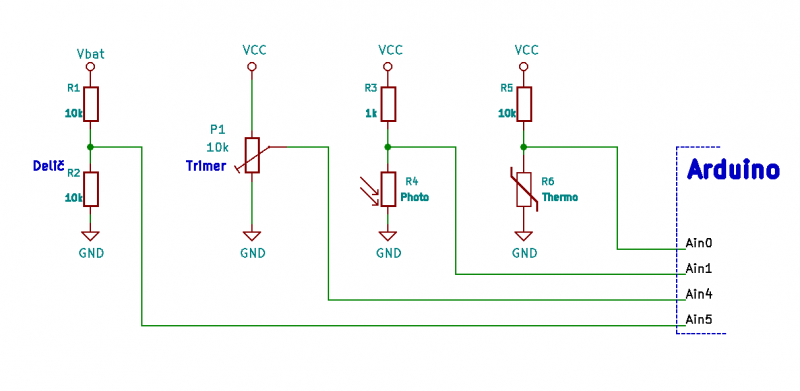
Schéma pripojenia vstupov k A/D prevodníku. Ak vám nepomôže, použite zapojovací diagram
A/D prevodník
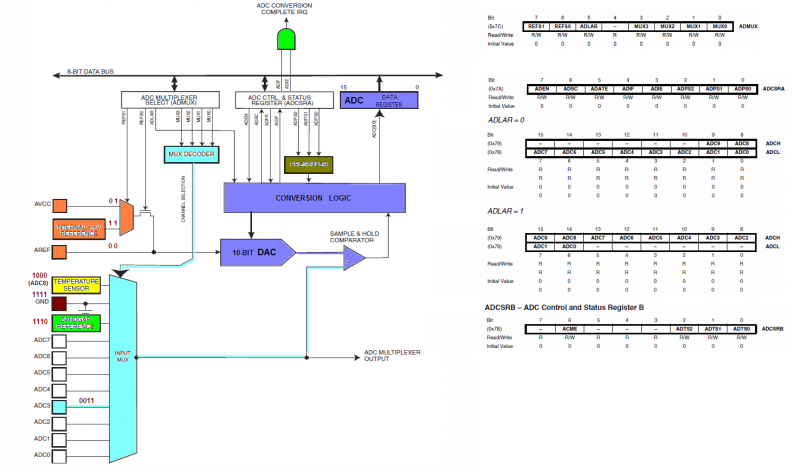
Pre nameranú hodnotu N platí vzťah
Ako zdroj referenčného napätia použijeme priamo napájacie napätie 5V oddelené tlmivkou a filtrované paralelným kondenzátorom 100n (pozri interaktívnu schému zapojenia). Zodpovedajúce bity REFS1, REFS0 v registri ADMUX sú teda 01.
Zdroj hodinového signálu pre A/D prevodník musí byť v rozsahu 50 až 200 kHz!
Príklad najjednoduchšieho SW ovládaného A/D prevodu je uvedená v tomto príklade - pozri AVR A/D example.c
Software
Ukážkový program pre prevod napätia na číslo pomocou zabudovaného A/D prevodníka. Obslužné funkcie sú deklarované v knižnici, definície si doplňte sami z prednášky.
#include <avr/io.h>
#include "adc.h"
int main(void)
{
unsigned int measuredValue;
adc_init(); // Init A/D converter
while (1)
{
measuredValue = adc_read(0);
/* tu s nou nieco spravime, napr. na LCD, UART,... */
}
return(0);
}
#include <avr/io.h>
void adc_init(void); // A/D converter initialization
unsigned int adc_read(char a_pin);
#include <avr/io.h>
... zvysok najdete v prednaske ...
#define aPin A0
int sensorValue = 0; // analog value
void setup()
{
Serial.begin(9600);
}
void loop() {
sensorValue = analogRead(aPin); // sample signal
Serial.println(sensorValue);
delay(100);
}
Vizualizácia
Vizualizáciu dát môžeme robiť rozlične. Jeden z možných spôsobov je vypisovať po sériovej linke v pravidelných intervaloch holé data a tie potom uložiť ako maticu do Matlabu a tam nakresliť graf, priebeh, čo treba...
Iná možnosť je použiť napr. program SerialPlot, ktorý kreslí prichádzajúce data priamo ako graf.
Download: SerialPlot 0.11.0
Download
Literatúra:
- AVR120: Characterization and Calibration of the ADC on an AVR
- Newbie's Guide to AVR A/D Converter
- Základná terminológia týkajúca sa ADC
TODO: prerobit na verziu 2022:
- prekontrolovat, ci je vsetko platne a pridat nieco z tohoto:
- pridat obsluhu cez prerusenie
- sampling - pridat timer a vzorkovat v presnych casoch
- pridat Moving Average odtialto https://stackoverflow.com/questions/28820904/how-to-efficiently-compute-average-on-the-fly-moving-average aj s vyuzitim delenia 4,16 a pod. cez >>
